Datenexport
Welche Möglichkeiten gibt es, Daten aus orgaMAX zu exportieren?
-
- Artikel
- Interessenten
- Kunden
- Lieferanten
- Preise
- Für Profis: Eigene Exportdefinitionen speichern
- Export über die speziellen Excel-Auswertungen
-
Erstellung einer eigenen Auswertung über die Tabellen-Auswertungen
Die einfachste Form des Exports: Der Export aus der Übersicht
Die einfachste Form des Exports ist der Export einer bestehenden Ansicht aus orgaMAX. Benötigen Sie beispielsweise eine Liste aller Rechnungen, so begeben Sie sich unter Verkauf → Rechnungen. Sortieren Sie diese Liste, falls gewünscht, denn diese Liste wird so exportiert, wie Sie sie hier sehen. Klicken Sie nun auf Ansicht → Tabelle in MS-Excel bearbeiten (zur direkten Bearbeitung) oder Tabelle exportieren… (um diese zu speichern). Diese Exportfunktion ist in den meisten Ansichten von orgaMAX möglich.
Export aus den Listen & Statistiken
Um eine Liste oder Statistik aus orgaMAX zu exportieren, wählen Sie die gewünschte Liste aus (hier: Der Rohgewinn) und klicken auf der rechten Seite auf Excel-Export:
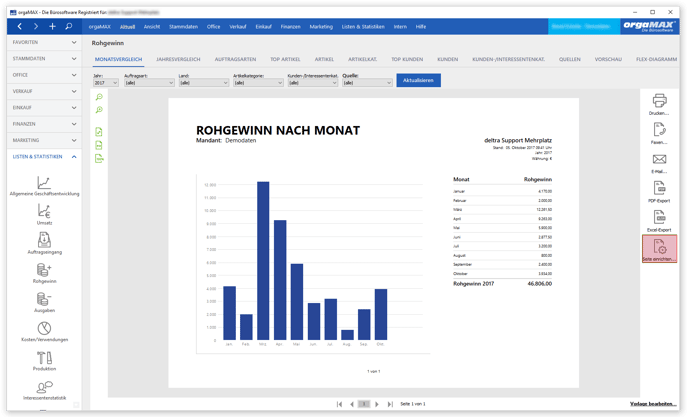
Export über den Daten-Export
Mit orgaMAX werden Ihnen direkt verschiedene fertige Exportfunktionen zur Verfügung gestellt. Zum einen gibt es im Menüpunkt orgaMAX → Daten-Export diverse vorgefertigte Exportfunktionen. In diesen Exporten wird eine Vielzahl an Feldern ausgegeben. Diese Liste hier umfasst nur die wichtigsten Merkmale des jeweiligen Exports.
Artikel
- Artikel: Ein eingeschränkter Artikelexport, der nur die Basisdaten ausgibt
- Artikel (erweitert): Ein Export mit nahezu allen Basis-Artikeldaten, geeignet beispielsweise für den Import in einen anderen Mandanten
Interessenten
- Interessenten: Ein eingeschränkter Interessentenexport, der nur die Basisdaten ausgibt
- Interessenten (erweitert): Ein Export mit nahezu allen Basis-Interessentendaten, geeignet beispielsweise für den Import in einen anderen Mandanten. Die Felder aller weiteren Interessentenexporte sind ebenfalls Teil dieses Exports.
- Interessenten Individuelle Felder: Ein Export der Basis-Interessentendaten mit individuellen Feldern
- Interessenten mit Ansprechpartnern: Ein Export der Basis-Interessentendaten mit allen Ansprechpartnern
Kunden
- Kunden: Kunden mit allen individuellen Feldern und
Hauptansprechpartner - Kunden (erweitert): Ein Export mit nahezu allen Basis-Kundendaten, geeignet beispielsweise für den Import in einen anderen Mandanten. Die Felder aller weiteren Kundenexporte sind ebenfalls Teil dieses Exports.
- Kunden individuelle Felder: Kunden mit allen individuellen Feldern
- Kunden mit Ansprechpartnern: Kunden mit ALLEN Ansprechpartnern
Lieferanten und Interessenten
Hier stehen ähnliche Exporte wie für die Kunden zur Verfügung.
Preise
- Alle Preise mit Preislisten u. Kundenpreisen: Der ausführlichste Preisexport. Hier werden auch die Preise der Preislisten und kundenspezifische Preise ausgegeben.
- Preisliste zu Kunde: Nach Eingabe der Kundennummer werden die einzelnen Preise der verschiedenen Preislisten aufgelistet
- Verkaufspreise: Alle Verkaufspreise aus allen Artikeln
- Artikel: Ein Artikelexport ohne Verkaufspreis
- Aufträge mit Positionen: Alle Aufträge mit allen Auftragspositionen
- Rechnungen je Mitarbeiter: Alle Rechnungen mit Rohgewinnangabe sortiert nach Sachbearbeiter
- Rechnungen mit Positionen: Alle Rechnungen mit allen Rechnungspositionen
Haben Sie eine Exportfunktion ausgewählt, öffnet sich folgendes Fenster:
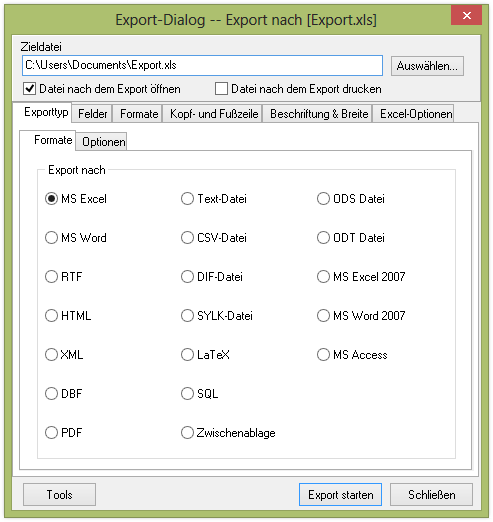
Drücken Sie rechts unten auf "Export starten", um die Exportdatei zu erstellen. Haben Sie noch einen weiteren Export aus orgaMAX geöffnet, muss dieser erst geschlossen oder unter anderem Namen gespeichert werden. Der Export erfolgt als Standard ins MS-Excel Format. Bei Bedarf kann auch in ein anderes zur Auswahl
stehendes Format exportiert werden.
Für Profis: Eigene Exportdefinitionen speichern
Folgendes Beispiel: Sie möchten wöchentlich einen Artikelexport durchführen. Die individuellen Felder, die darin mit exportiert werden, sollen aber nicht in der fertigen Excel-Datei stehen. Jetzt können Sie Woche für Woche nach dem Artikelexport die Spalten mit den individuellen Feldern aus dem fertigen Export löschen, Sie können aber auch festlegen, dass diese gar nicht erst exportiert werden sollen. Wählen Sie dafür den
gewünschten Export aus (in diesem Beispiel "Artikel"), bis sich der Exportdialog öffnet.
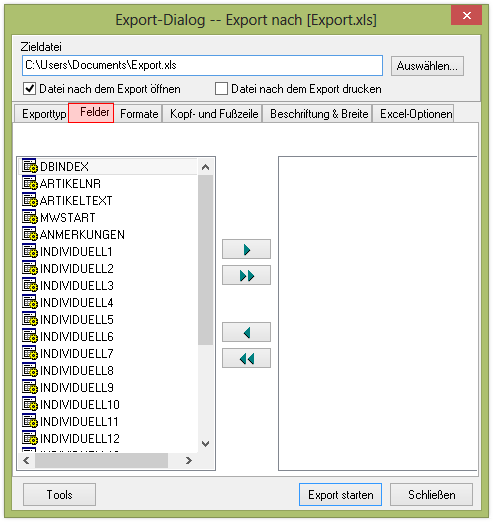
Im Normalfall werden alle Felder exportiert, die von uns für diese Exportfunktion vorgesehen sind. Sie können hier aber auch alle gewünschten Felder auf der linken Seite auswählen und über einen Klick auf den einfachen Pfeil nach rechts in den rechten Block schieben. In diesem Fall würden nur Artikelnummer und
Artikeltext exportiert:
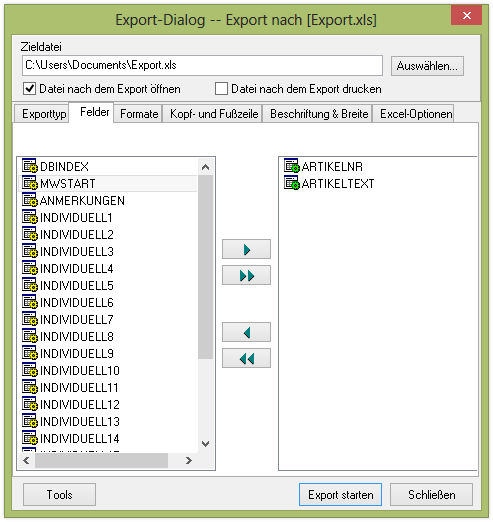
Nachdem Sie den Export so vorbereitet haben, wie Sie ihn benötigen, klicken Sie links unten auf Tools → Exportoptionen speichern… . Damit diese Einstellungen jedes Mal von selbst geöffnet werden, sobald Sie den entsprechenden Export starten, muss diese Datei nun unter dem gleichen Namen wie der Export und im gleichen Ordner mit der Endung .cfg gespeichert werden. Speichern Sie diese Datei im orgaMAX-Datenpfad (in der Regel C:\ProgramData\Deltra\orgaMAX) im Unterordner Reports\Mandantennummer\ExportDefs
unter dem Namen der Exportfunktion, in diesem Beispiel Artikel.cfg ab. Nutzen Sie orgaMAX im Mehrplatzbetrieb, ist es notwendig, diese Datei auf dem Server zu speichern (dort, wo auch Ihre Druckvorlagen liegen).
Export über die speziellen Excel-Auswertungen
Diese finden Sie im Menüpunkt Listen & Statistiken → Spezielle Excel-Auswertungen. Darin liegen folgende Exportfunktionen:
Artikel
- Artikelverwendung: Nach Eingabe der Artikelnummer werden Ihnen alle Aufträge mit diesem Artikel aufgelistet
- Auftragseingang je Artikel je Monat: Nach Eingabe des Jahres wird Ihnen der Auftragseingang pro Artikel je Monat aufgelistet
- Kaufende Kunden: Nach Monat und Jahreseingabe erhalten Sie eine Liste über die Anzahl der kaufenden Kunden je Artikel
- Verkaufte Artikel je Monat: Nach Monatseingabe sehen Sie je Artikel die verkaufte Anzahl
-
Verkaufte Artikel je Jahr: Nach Jahreseingabe sehen Sie je Artikel die verkaufte Anzahl
Eingangsrechnungen
- Eingangsrechnungen: Alle Eingangsrechnungen je Zeitraum inkl. vielen weiteren Informationen, die eventuell für Ihren Steuerberater hilfreich sind
Einkauf
- Artikel in Bestellungen suchen: Nach Eingabe der Artikelnummer erhalten Sie eine Liste der Bestellungen, in denen dieser Artikel vorhanden ist
- Bestellungen zum Lieferanten suchen: Nach Eingabe der Lieferantennummer werden alle Bestellpositionen zum Lieferanten aufgelistet
- Einkaufspreise der Lieferanten: Eine Übersicht der zum Lieferanten zugeordneten Artikel mit Einkaufspreis, Staffelung und Beschaffungsdauer
Rohgewinn
- Rohgewinn je Kunde (detailliert): Rohgewinn und Anzahl der Rechnungen je Kunde für einen freien Zeitraum
Umsatz
- Umsatz je Artikel: Umsatz aller Artikel
- Umsatz je Artikel ab Rechnungsdatum: Umsatz aller Artikel ab frei definierbarem Rechnungsdatum
- Umsatz je Kunde (Brutto): Der Bruttoumsatz je Kunde von/ bis einem frei definierbarem Rechnungsdatum
- Umsatzvergleich je Artikel: Nach Artikeleingabe erhalten Sie einen Umsatzvergleich pro Jahr
- Umsatzvergleich je Artikel nach Kunde: Nach Eingabe der Kundennummer erhalten Sie einen Umsatzvergleich pro Artikel je Jahr. Wurde ein Artikel in den Vorjahren nicht verkauft, bleibt der Eintrag für das entsprechende Jahr leer.
- Mitarbeiterauswertung: Hier wird die Anzahl der Angebote/ Aufträge/ Rechnungen
und der jeweilige Umsatz aller Mitarbeiter aufgelistet
Export über "Weitere Auswertungen"
Dies sind grafisch ähnlich wie die Listen & Statistiken aufbereitete Exporte. Eine Bearbeitung dieser Listen ist nicht unter orgaMAX möglich, sondern nur, sofern Sie diesen Export nach Excel exportieren. Auch hier gilt, dass etwa die Kundennummer von selbst übernommen wird, wenn der entsprechende Datensatz in orgaMAX markiert ist. Hier die Übersicht:
Artikelumsatz im Jahresvergleich: Wählen Sie zuerst unter Stammdaten → Artikel den
gewünschten Artikel aus. Ihnen wird nun ein Umsatzvergleich dieses Artikels zwischen den Vorjahren und Monaten aufgelistet
Kundennummer im Jahresvergleich: Nach Eingabe der Kundennummer erscheint ein
Umsatzvergleich zwischen den Vorjahren und Monaten.
Erstellung einer eigenen Auswertung über die Tabellen-Auswertungen
Falls die benötigte Auswertung nicht dabei ist, können Sie sich eine eigene Auswertung über eine Tabellen-Auswertung selbst zusammenstellen. Mehr dazu finden Sie hier: Link
Diese Funktion eignet sich eher für einfachere Auswertungen oder Listen.
Alternativ bieten wir auch die Erstellung eigener Exporte und Listen für Sie an.
Fragen Sie gerne direkt eine Auswertung über unser Portal an: